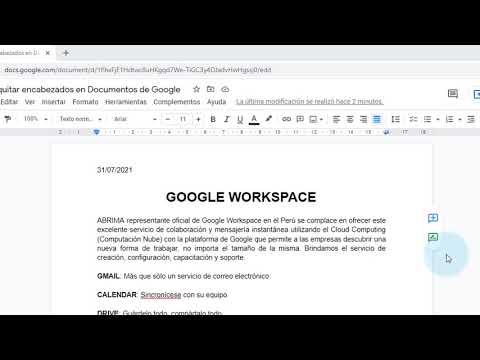
Quitar un encabezado en un documento de Google puede parecer una tarea sencilla, pero muchas personas se encuentran con dificultades para hacerlo. Ya sea que se trate de un documento de trabajo o un proyecto escolar, eliminar el encabezado puede ser necesario para darle un aspecto más limpio y profesional al documento. En este artículo, te explicaremos cómo quitar un encabezado en un documento de Google paso a paso.
Elimina el encabezado de tus documentos en pocos pasos
Si estás trabajando en un documento de Google y necesitas eliminar el encabezado, no te preocupes, es muy sencillo de hacer. En este artículo te explicaremos los pocos pasos que debes seguir para lograrlo.
Lo primero que debes hacer es abrir el documento en el que deseas eliminar el encabezado. Luego, debes ubicarte en la sección del encabezado en la parte superior del documento.
A continuación, debes hacer clic en el ícono de Editar encabezado, que se encuentra en la barra de herramientas. Una vez allí, selecciona el contenido del encabezado y presiona la tecla de Eliminar en tu teclado.
Finalmente, haz clic fuera del encabezado para cerrar la sección de edición del encabezado. ¡Y listo! Ya has eliminado el encabezado de tu documento de Google en pocos pasos.
Como puedes ver, quitar el encabezado de un documento en Google es una tarea muy sencilla. Solo necesitas seguir estos pocos pasos para lograrlo.
Domina la edición de encabezados en tus documentos de Google
En los documentos de Google, los encabezados son una herramienta importante para organizar y estructurar el contenido. Sin embargo, puede haber situaciones en las que necesites quitar un encabezado existente o editar uno para que se ajuste a tus necesidades.
Para quitar un encabezado en un documento de Google, simplemente haz clic en el encabezado y presiona la tecla «Eliminar» en tu teclado. Si quieres editar un encabezado existente, haz doble clic en el encabezado y comienza a escribir o edita el texto existente.
Es importante tener en cuenta que los encabezados también pueden ser personalizados en cuanto a su tamaño y estilo. Para hacer esto, selecciona el texto del encabezado y utiliza la herramienta de formato de fuente en la barra de herramientas para ajustar el tamaño, el tipo de fuente y el color.
Ya sea que necesites quitar un encabezado existente o personalizar uno para que se ajuste a tus necesidades, estas herramientas están a tu disposición para que puedas crear documentos claros y bien estructurados.
Cómo eliminar el encabezado de página en Word: Consejos útiles para personalizar tu documento
Si estás buscando cómo quitar el encabezado en un documento de Google, es importante que sepas que el proceso es bastante sencillo. Lo primero que debes hacer es abrir el documento en cuestión y dirigirte a la parte superior de la página, donde encontrarás la opción «Insertar».
Luego, selecciona la opción «Encabezado» y haz clic en «Eliminar encabezado». Esto eliminará cualquier encabezado que hayas agregado previamente al documento, permitiéndote personalizarlo de acuerdo a tus necesidades.
Es importante recordar que la eliminación del encabezado no afectará el contenido del documento en sí, por lo que podrás seguir trabajando en él sin problemas.
Consejos para personalizar el encabezado en cada página de tu documento
Si estás buscando cómo quitar el encabezado en un documento de Google, es porque probablemente quieras hacer alguna modificación en el formato de tu documento. Sin embargo, si lo que quieres es personalizar cada página de tu documento con un encabezado diferente, aquí te damos algunos consejos para que puedas hacerlo de forma sencilla:
1. Utiliza la opción de «Diferente en primera página»: Si quieres que la página de inicio tenga un encabezado diferente al resto de las páginas, selecciona la opción de «Diferente en primera página» en las opciones de encabezado. Así, podrás personalizar el encabezado de la primera página sin afectar al resto del documento.
2. Agrega secciones: Si tu documento tiene diferentes secciones, puedes agregar encabezados específicos para cada una de ellas. Para hacerlo, selecciona la opción de «Agregar sección» y luego personaliza el encabezado de cada sección.
3. Usa imágenes: Si quieres que tu encabezado sea más visual, puedes agregar imágenes en lugar de texto. Para hacerlo, selecciona la opción de «Insertar imagen» y elige la imagen que deseas agregar en el encabezado.
4. Personaliza el texto: Si prefieres agregar texto en tu encabezado, puedes personalizar el tamaño, fuente y color del texto para que se ajuste a tus necesidades. Para hacerlo, selecciona el texto en el encabezado y elige las opciones de personalización en la barra de herramientas.
Con estos sencillos consejos, podrás personalizar el encabezado en cada página de tu documento de Google de forma fácil y rápida. ¡Pruébalos y verás cómo tu documento lucirá mucho más profesional y atractivo!
